Bereitstellen des Netzwerkrichtlinienservers
Mit dem NPS können wir die Netzwerkzugriffsrichtlinien konfigurieren. Diese Richtlinien können sich auf den Remotezugriff beziehen, z. B. auf VPN, oder auf den Zustand des Clients, wenn der NAP ins Spiel kommt. Wir können sogar den NPS so konfigurieren, dass er uns bereitgestellt wird Eine RADIUS PROXY-Operation , mit der die Anforderung an einen anderen Server umgeleitet werden kann, der für die Autorisierung oder Verweigerung des Zugriffs auf die angeforderte Netzwerkressource verantwortlich ist.
Durch die Bereitstellung des NPS können wir zwischen der Installation der Health Registration Authority (HRA) und der Installation des Host Credential Authorization Protocol (HCAP) wählen. Mit der HRA können wir Zertifikate ausstellen und mit der HCAP können wir uns in Cisco-Netzwerke integrieren.
Die Funktionen, die wir mit einem NPS erfüllen können, sind die folgenden:
- NAP-Richtlinienserver
- RADIUS-Server
- RADIUS-Proxy
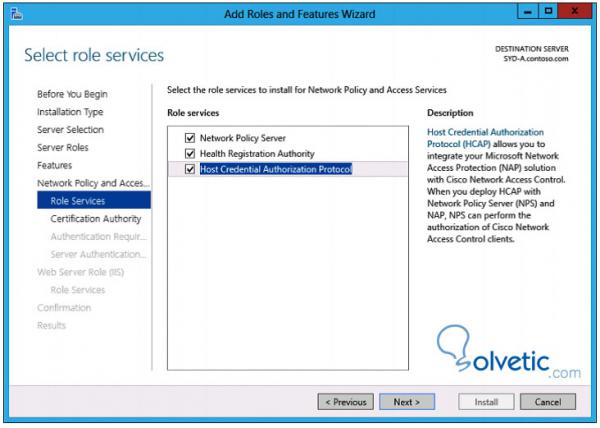
Um die NPS- Rolle in unserem Windows Server 2012-Server zu aktivieren, müssen Sie die folgenden Schritte ausführen:
[/color] [color = # 808080] 1 [/ color]
Im Server Manager müssen wir auf Verwalten und dann auf Rollen und Merkmale hinzufügen klicken.
[color = # 808080] 2 [/ color]
Auf der Seite Bevor Sie beginnen o Klicken Sie auf Weiter, bevor Sie den Assistenten zum Hinzufügen von Rollen und Funktionen starten .
[color = # 808080] 3 [/ color]
Wählen Sie auf der Seite Installationstyp auswählen die Option Rollenbasierte Installation oder Featurebasierte Installation aus und klicken Sie auf Weiter .
[color = # 808080] 4 [/ color]
Wählen Sie auf der Seite zur Auswahl des Zielservers den Server aus, auf dem die NPS-Rolle bereitgestellt werden soll.
[/color] [color = # 808080] [color = # 808080] 5 [/ color] [/ color]
Klicken Sie auf der Seite zur Auswahl der Serverrollen auf Netzwerkrichtlinien und Zugriffsdienste .
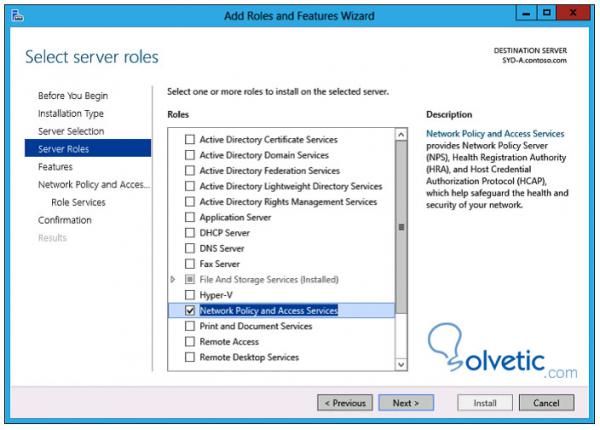
Klicken Sie auf das Bild, um es zu vergrößern
[color = # 808080] 6 [/ color]
Sobald Schritt 5 abgeschlossen ist, wird ein Dialogfeld angezeigt , in dem Sie aufgefordert werden, die Remoteserver-Verwaltungstools zu installieren. Klicken Sie anschließend auf Funktion hinzufügen.
[color = # 808080] 7 [/ color]
Im nächsten Schritt klicken wir noch drei Mal, bis Sie zur Seite Rollendienste auswählen gelangen .
[color = # 808080] 8 [/ color]
Anschließend können wir auswählen, ob die HRA- und HCAP- Rollen installiert werden sollen. Wenn wir eine dieser Rollen installieren, wird ein Dialogfeld angezeigt, in dem Informationen zu den zusätzlichen Komponenten angezeigt werden, die installiert werden sollen, z. B. Webserverkomponenten.
[/color] [color = # 808080] [color = # 808080] 9 [/ color] [/ color]
Wenn wir uns für die HRA entscheiden , fragen wir nach einer Zertifizierungsstelle, die wir im Moment auswählen oder nach der Bereitstellung freigeben können.
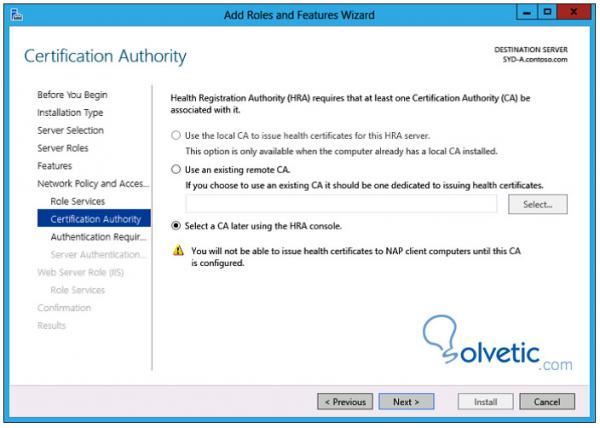
Klicken Sie auf das Bild, um es zu vergrößern
[color = # 808080] 10 [/ color]
Bei der Konfiguration der HRA müssen wir auch berücksichtigen, dass wir entscheiden müssen, ob die Ausstellung von Zertifikaten auf Active Directory- Mitglieder beschränkt werden soll oder ob die anonyme Ausstellung von Zertifikaten zugelassen wird.

Klicken Sie auf das Bild, um es zu vergrößern
[color = # 808080] 11 [/ color]
Diese Rollendienste benötigen auch ein SSL- Zertifikat. Wenn wir es nicht haben, können wir es später bei der Konfiguration im IIS aktivieren.
[color = # 808080] 12 [/ color]
Klicken Sie auf der Seite ” Web-Serve-Rolle ” und ” Rollendienste” auf ” Weiter” .
[color = # 808080] 13 [/ color]
Auf der Bestätigungsseite klicken wir auf ” Installieren” . Sobald die Installation abgeschlossen ist, klicken wir auf ” Schließen” und die Bereitstellung unseres NPS ist abgeschlossen.